Как да включите автоматичната проверка на правописа в Word 2013
Word 2013 има редица различни инструменти, които могат да проверят документа ви за грешки. Популярна за активиране е пасивната проверка на гласа, но може би най-често използваният инструмент за корекция е проверката на правописа.
Вероятно сте установили, че можете ръчно да извършите проверка на правописа, като щракнете върху раздела „Преглед“ в горната част на прозореца, след което щракнете върху бутона „Правопис и граматика“, но има друга настройка, която ще позволи на Word да коригира правописни грешки, докато пишете. Нашият урок по-долу ще ви покаже къде се намира тази автоматична проверка на правописа, за да можете да се възползвате от тази удобна функция.
Активиране на автоматичната проверка на правописа в Word 2013
Стъпките в това ръководство ще коригират настройките в Word 2013, така че програмата автоматично да коригира правописни грешки, докато пишете. Обърнете внимание, че може да не се поправи всяко правопис, тъй като някои правописни грешки могат да бъдат малко нееднозначни. Все още е добра идея да стартирате ръчната проверка на правописа, когато сте готови да помогнете с някоя от думите, които инструментът пропуска.
Стъпка 1: Отворете документа в Word 2013.
Стъпка 2: Щракнете върху раздела File в горния ляв ъгъл на прозореца.

Стъпка 3: Щракнете върху бутона Опции в долната част на лявата колона.
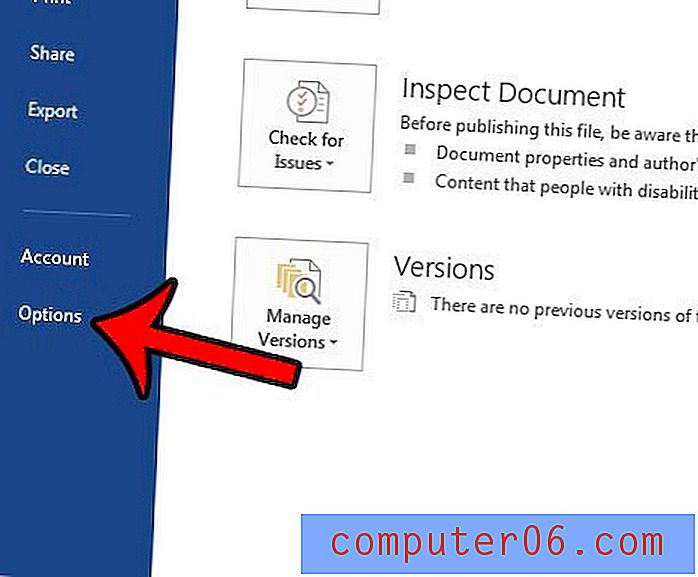
Стъпка 4: Щракнете върху раздела Proofing в лявата част на прозореца Word Options .
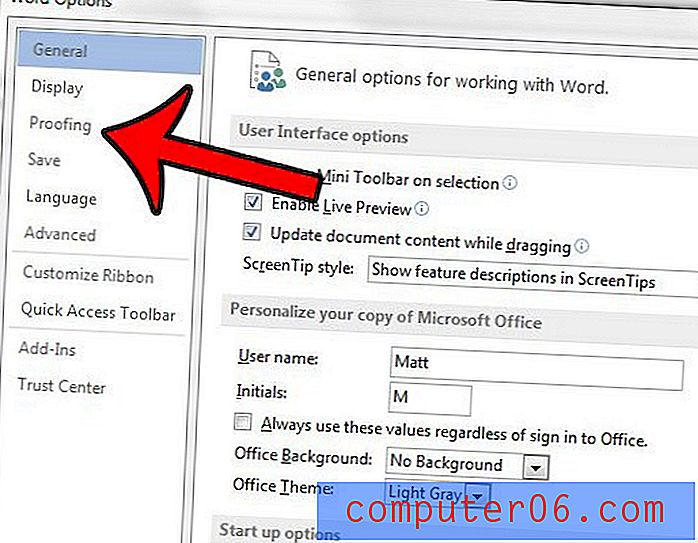
Стъпка 5: Поставете отметка вляво от Проверка на правописа, докато пишете . След това можете да щракнете върху бутона OK в долната част на прозореца, за да затворите и приложите промените си.

Ако Word 2013 все още няма автоматично да поправи вашите правописни грешки, тогава трябва да проверите друга настройка.
Кликнете върху раздела Преглед в горната част на прозореца.
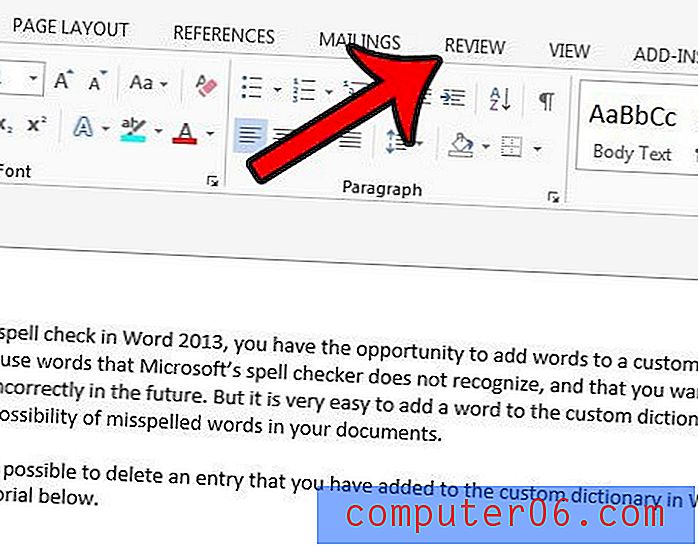
Щракнете върху бутона Език в секцията Език на лентата, след което щракнете върху опцията Задаване на език за проверка .
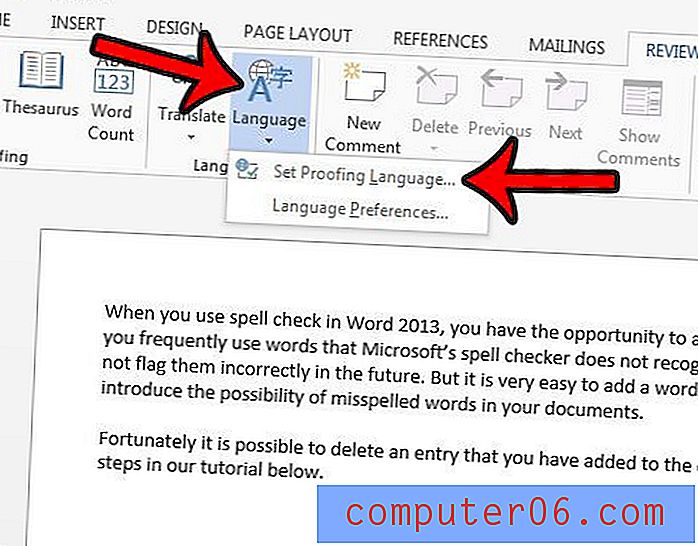
Потвърдете, че полето отляво на Не проверявайте правописа и граматиката не е отметнато. Тя трябва да изглежда като изображението по-долу. След това можете да щракнете върху бутона OK в този езиков прозорец.
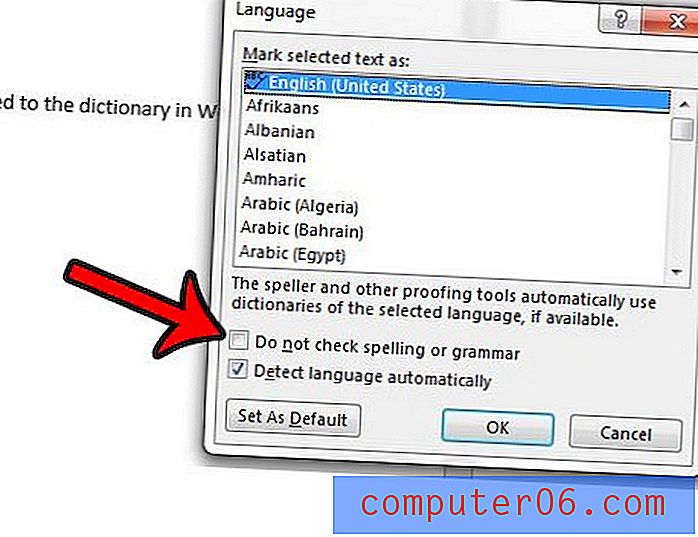
Ако Word продължава да заобикаля грешно написана дума, прочетете тази статия - https://www.solveyourtech.com/how-to-remove-an-entry-in-the-word-2013-dictionary/ - за да научите как можете да премахнете запис от речника и Word да го идентифицира като грешка.



